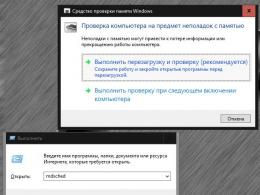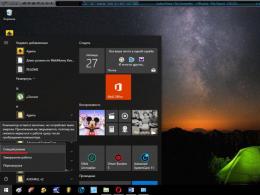Klawiatura laptopa nie działa - powody, co robić, co zrobić, jeśli pilnie potrzebujesz wpisać tekst? Dlaczego klawiatura nie działa na komputerze: możliwe przyczyny i ich eliminacja Uruchom za pomocą konsoli sterowania.
Klawiatura to główne narzędzie pracy na komputerze, bez którego praca jest prawie niemożliwa. Można oczywiście wprowadzać informacje za pomocą myszki i klawiatury ekranowej, ale ta metoda jest niewygodna i nie będzie działać poprawnie.
W tym artykule dowiesz się, co zrobić, jeśli klawiatura na Twoim komputerze nie działa i rozważymy wszystkie możliwe przyczyny tej awarii.
Klawiatura jest urządzeniem dość prostym i zwykle działa bez zarzutu. Czasami jednak wskaźnik klawiatury świeci, ale nic nie jest drukowane.
Dlaczego klawiatura nie działa: powody
Istnieją dwa rodzaje powodów, dla których klawiatura komputerowa może nie działać:
- Mechaniczne (przerwanie kabla, wnikanie wilgoci, nadmierne zanieczyszczenie klawiatury, naruszenie integralności portów połączeniowych itp.).
- Oprogramowanie (awarie oprogramowania, nieprawidłowe ustawienia BIOS-u, nieprawidłowe sterowniki klawiatury itp.).
Przyjrzyjmy się wszystkim głównym powodom, dla których klawiatura nie działa, i metodom rozwiązywania problemów.
Problem z kablem lub portem klawiatury
Pierwszym krokiem jest ocena stanu fizycznego klawiatury.
Spójrz na oznaczenia przycisków Caps Lock i Num Lock. Najprawdopodobniej, jeśli działają, to fizycznie wszystko powinno być w porządku z klawiaturą.
Sprawdź wzrokowo kabel klawiatury. Może zostać ściśnięty lub przecięty. Na przykład wielu właścicieli zwierząt domowych ma zwierzęta, które gryzą kable.
Sprawdź także wizualnie port podłączenia klawiatury, aby sprawdzić, czy nie ma w nim żadnych pęknięć lub zagięć. Istnieją dwa typy portów do podłączenia klawiatury – USB i PS/2.
Często zdarza się, że gdy ktoś próbuje podłączyć się do komputera w porcie PS/2 to urywa końcówkę przewodu i klawiatura nie łączy.
Jeśli kabel USB i port połączenia klawiatury wyglądają dobrze, spróbuj podłączyć klawiaturę do innego portu USB w komputerze. Port w komputerze może być uszkodzony. Jeśli klawiatura działa w innym porcie komputera, to masz problem z portem USB. Zazwyczaj na komputerze jest ich kilka i wystarczy po prostu zostawić klawiaturę podłączoną do działającego portu.
W przypadku klawiatury z portem PS/2 należy sprawdzić działanie portu podłączenia klawiatury na innym komputerze, ponieważ na płycie głównej znajduje się tylko jeden taki port. Aby przetestować funkcjonalność portu PS/2 w komputerze, będziesz musiał znaleźć inną taką klawiaturę.
Rozlany płyn i brud na klawiaturze
Zalana klawiatura to ból głowy wszystkich informatyków i kopalnia złota dla wszystkich serwisów zajmujących się naprawą laptopów. Bardzo często podczas pracy na komputerze ludzie wylewają na klawiaturę herbatę, kawę, piwo i inne płyny. W rezultacie klawiatura może ulec awarii.

Z reguły wizualnie i po zapachu łatwo jest określić, czy na klawiaturę został rozlany płyn. Dokładnie sprawdź klawiaturę. Usuń kilka kluczy. Jeśli widzisz, że na klawiaturze lub pod klawiszami znajdują się ślady rozlanego płynu lub jedzenia, masz dwie możliwości. Albo kup nową klawiaturę, albo skrupulatnie rozbierz zalaną klawiaturę, wyczyść ją, osusz i złóż z powrotem. Z dużym prawdopodobieństwem klawiatura będzie działać.
Wcześniej rozmawialiśmy już szczegółowo o tym, co jest w domu.
Sprawdzanie ustawień USB w BIOS-ie
W przypadku awarii zasilania komputera mogą zmienić się ustawienia BIOS-u, w którym znajduje się pozycja dotycząca włączania lub wyłączania obsługi klawiatur USB w komputerze.
Dodatkowo w ten sposób można w zasadzie sprawdzić przydatność klawiatury, ponieważ może ona nie działać w systemie Windows, ale działać w BIOS-ie. W tym przypadku awaria jest spowodowana oprogramowaniem lub sterownikami.
Aby wejść do BIOS-u i sprawdzić ustawienia, wykonaj następujące czynności:
- Włącz komputer.
- Naciśnij przycisk DEL na klawiaturze, aż pojawi się okno ustawień BIOS.
- W ustawieniach BIOS-u znajdź menu Obsługa klawiatury USB lub Starsze USB.
- Upewnij się, że ustawienie jest w stanie Włączone. Jeśli jest napisane Wyłącz, przełącz na Włącz.

Możesz także ustawić pozostałe ustawienia BIOS-u związane z USB na Włączone. Być może uda Ci się uzyskać porty na przednim panelu obudowy komputera, które kiedyś przestały działać.
Awaria oprogramowania lub sterownika
Klawiatury ze starszymi złączami PS/2 są bardziej podatne na błędy oprogramowania. Jednak takich klawiatur w użyciu jest nadal całkiem sporo, choć producenci niemal zaprzestali ich produkcji.
Aby rozwiązać problem niedziałającej klawiatury z powodu oprogramowania, musisz włączyć komputer i zalogować się na pulpit. Ponieważ klawiatura przestała działać i nie drukuje, a na koncie może być ustawione hasło, konieczne będzie skorzystanie z klawiatury ekranowej i wpisanie hasła myszką.


Teraz, gdy jesteś na pulpicie swojego komputera, musisz dostać się do Menedżera urządzeń.
W Windows 8 i Windows 10, aby to zrobić, kliknij przycisk prawym przyciskiem myszy Początek i wybierz menadżer urządzeń.

W systemie Windows 7 kliknij przycisk lewym przyciskiem myszy Początek. Następnie kliknij słowo prawym przyciskiem myszy Komputer i wybierz Zarządzanie komputerem — menadżer urządzeń.
Menedżer urządzeń wyświetla informacje o wszystkich urządzeniach na komputerze. Rozwiń gałąź Klawiatury. Jeśli obok klawiatury znajduje się pomarańczowy znak zapytania, oznacza to, że urządzenie nie zostało poprawnie zainstalowane w systemie.
Kliknij prawym przyciskiem myszy na klawiaturze i wybierz Usuwać.
Komputer ponownie przeskanuje wszystkie urządzenia i poprawnie zainstaluje klawiaturę.
Wada fabryczna lub okres użytkowania klawiatury dobiegł końca
Każda technologia ma tendencję do psucia się i niepowodzenia. Jeśli klawiatura została zakupiona stosunkowo niedawno, być może wystąpiła usterka fabryczna. W takim przypadku możesz skontaktować się z obsługą techniczną producenta klawiatury i oczekiwać urządzenia zastępczego.
Faktem jest, że wielu producentów ceni swoją reputację i bez wdawania się w długie debaty z kupującym, natychmiast wysyła pocztą zupełnie nową klawiaturę.
Jeśli masz klawiaturę od ponad roku, najprawdopodobniej uległa ona awarii ze względu na żywotność i powinieneś kupić nową.
1. Naciśnij kombinację klawiszy WIN+X (klawisz WIN wygląda tak)
i wybierz w menu, które zostanie otwarte, wybierz Menadżer urządzeń *
*Jeśli nie masz zapasowej klawiatury lub nie wiesz, jak wywołać wirtualną, kliknij prawym przyciskiem myszy ikonę Mój komputer ---właściwości--w oknie, które zostanie otwarte, poszukaj elementu Menedżer urządzeń po lewej stronie i kliknij na nią).
(Lub naciśnij WIN+R i skopiuj do wyświetlonego okna: kontrolka /NAZWA Microsoft.DeviceManager i naciśnij ENTER)
2. Znajdź w oknie, które zostanie otwarte menadżer urządzeń Element Klawiatury i kliknij go dwukrotnie lewym przyciskiem myszy

3. Kliknij dwukrotnie element Klawiatura HID, który się otworzy, przejdź do zakładki Sterownik w oknie, które zostanie otwarte, kliknij przycisk Przywróć i sprawdź klawiaturę dla wydajności.
Jeśli przycisk jest nieaktywny, kliknij Usuń i ponowne uruchomienie.

P.S. Jeśli klawiatura jest USB, spróbuj podłączyć złącze do innego wejścia USB, może to być przyczyną. jeśli złącze klawiatury to PS/2 to najczęściej działanie klawiatury przywracane jest poprzez ponowne uruchomienie komputera (o ile oczywiście klawiatura żyje :))
Cześć.
Klawiatura laptopa przestaje działać równie często, jak klawiatura w zwykłym komputerze stacjonarnym. Co prawda, jeśli klawiaturę zwykłego peceta da się łatwo i szybko odłączyć i podłączyć do nowej (przynajmniej na potrzeby testów), to z laptopem jest już nieco trudniej...
Ogólnie rzecz biorąc, istnieje wiele powodów, dla których klawiatura na laptopie nie działa. W tym krótkim artykule chcę przyjrzeć się tym najczęstszym.
1. Rozwiązywanie problemów...
Jeśli klawiatura przestała działać nagle, bez poważnych powodów (na przykład upadek urządzenia) - to pierwszą rzeczą, którą polecam, jest sprawdzenie, czy „całkowicie nie działa”, czy tylko w systemie Windows?
Faktem jest, że niektóre wirusy, a zwłaszcza sterowniki (na przykład Bluetooth), mogą spowodować wyłączenie touchpada i klawiatury w przypadku awarii. Najszybszym sposobem sprawdzenia tego jest wejście do BIOS-u.
Jak wejść do BIOS-u (klucze wejściowe) -
Jeśli wszedłeś do BIOS-u i klucze tam działają - najprawdopodobniej przyczyną awarii jest system Windows. W takim przypadku możesz spróbować uruchomić komputer w trybie awaryjnym (lub użyć ) i sprawdzić, czy klawiatura działa. Jeśli to działa, przyczyną jest Windows 99,99%! W takim przypadku jednym z najprostszych rozwiązań problemu jest ponowna instalacja systemu Windows (lub wyszukanie wadliwego sterownika, możesz dowiedzieć się w menadżer urządzeń).
Menedżer urządzeń: brak sterowników.
Jeśli nie jesteś zalogowany do BIOS-u - klawiatura nie działa całkowicie i nie jest to spowodowane awarią sterowników lub systemu Windows. W takim przypadku polecam spróbować podłączyć mysz i klawiaturę do portu USB i sprawdzić, czy działają. Jeśli nie działają tak samo, problemem może być wypalony chip na macie. tablica (nie można obejść się bez centrum serwisowego).
2. Problem ze sterownikami.
Jak powiedziałem powyżej, jest to bardzo popularna przyczyna awarii klawiatury. Występuje w większości przypadków z powodu sterowników USB i Bluetooth. Aby rozwiązać ten problem: możesz przywrócić system (przywrócić), jeśli istnieją punkty kontrolne odzyskiwania; usuń wadliwe sterowniki; zainstaluj ponownie system Windows.
1. Przywracanie systemu
Przejdź do panelu sterowania i uruchom odzyskiwanie (w Windows 8/7: Panel sterowania\Wszystkie elementy Panelu sterowania\Odzyskiwanie).
2. Usuwanie/instalowanie sterowników
Na moim blogu jest kilka dobrych artykułów na ten temat. Tutaj podam linki do nich. Ogólnie rzecz biorąc, musisz: usunąć całkowicie wadliwe sterowniki, a następnie pobrać sterowniki z oficjalnej strony producenta urządzenia.
3. Zainstaluj ponownie system Windows
Ponowna instalacja systemu Windows 7 zamiast Windows 8:
3. Czy bateria jest w porządku...
Faktem jest, że niektóre modele laptopów, ze względu na swoją specyficzną konstrukcję, mogą nie działać poprawnie z baterią. Te. jeśli jest podłączony do laptopa i jest rozładowany (lub po prostu nie działa), klawiatura może przestać działać. Można to łatwo sprawdzić odłączając akumulator od laptopa i podłączając go do sieci.

Laptop: widok z dołu (zielona strzałka wskazuje miejsce na baterię).
4. Czy kabel jest w porządku...
Jeśli touchpad w laptopie działa, podłączona do USB klawiatura i mysz również działają - być może problem tkwi w kablu: może się po prostu odsunąć (albo z powodu luźnego styku, albo podczas przenoszenia urządzenia). Ponadto kabel od klawiatury może być nieprawidłowo podłączony, jeśli niedawno wyjmowałeś klawiaturę (na przykład podczas czyszczenia laptopa, a nawet podczas demontażu urządzenia).
Możliwe jest również, że kabel zostanie uszkodzony (zgięty) (może to wynikać ze złej konstrukcji laptopa.
Klawiatura laptopa: kabel do podłączenia do urządzenia.
Ważny! Aby wyjąć* klawiaturę z laptopa, zwróć uwagę na jej obrys: na górze i na dole (czasami po lewej i prawej) stronie znajdują się małe zatrzaski. Wygodnie jest je podważyć zwykłym śrubokrętem i następnie ostrożnie wyjąć klawiaturę. Trzeba działać powoli, kabel w niektórych modelach jest dość cienki i jego uszkodzenie jest bardzo proste. Jeśli nigdy wcześniej nie rozbierałeś laptopa, prawdopodobnie powinieneś skontaktować się z centrum serwisowym.
*Nawiasem mówiąc, w niektórych modelach laptopów wyjęcie klawiatury nie jest takie proste, należy najpierw odkręcić dodatkowe mocowanie.
5. Jeśli kilka klawiszy nie działa
Jeśli pod klawisze dostanie się kurz (lub drobne cząsteczki, okruchy), mogą one przestać działać. Dość częsta przyczyna niedziałania poszczególnych klawiszy na klawiaturze. Walka z tą plagą jest prosta: oczyść ją z kurzu i nie zabieraj urządzenia do kuchni (co lubi robić wiele osób...).
6. Zalana klawiatura
Jeśli na powierzchnię klawiatury rozleje się płyn zawierający cukier lub sól (np. herbata, lemoniada, sok), rozpocznie się proces korozji. Nawiasem mówiąc, z tego powodu może zawieść nie tylko klawiatura, ale także płyta główna i inne urządzenia laptopa.
Działania podczas zalania:
- Odłącz całkowicie i możliwie najszybciej od źródła zasilania (wyjmij baterię z obudowy urządzenia, odłącz zasilanie);
- Odwróć urządzenie, aby cała ciecz wypłynęła;
- Nie włączaj urządzenia do czasu całkowitego wyschnięcia (zwykle 1-2 dni).
- Wskazane jest pokazanie urządzenia serwisowi. Faktem jest, że nawet jeśli urządzenie działa po włączeniu, nie można wykluczyć, że może rozpocząć się proces korozji. Wkrótce laptop może ulec awarii (zwłaszcza jeśli zostanie rozlany „agresywny” płyn: kawa lub herbata z cukrem, Coca-Cola, Pepsi, soki itp.).
6. Środki tymczasowe
Moim zdaniem istnieją 2 skuteczne sposoby tymczasowego rozwiązania problemu.
1) Podłączenie dodatkowej klawiatury do portu USB (o ile oczywiście działają).
2) Włączenie klawiatury ekranowej (szczególnie przydatne, gdy nie działają 1-2 klawisze, które trzeba wcisnąć od czasu do czasu).
Jak włączyć klawiaturę ekranową? Iść do " Panel sterowania\Dostępność\Dostępność", a następnie włącz go.
Wszystkiego najlepszego!
W niektórych sytuacjach klawiatura przestaje działać dla użytkowników systemu Windows 8. Problem ten występuje niezależnie od rodzaju podłączenia urządzenia - poprzez port USB lub gniazdo PS/2. Efektem jest duża ilość problemów, w tym brak możliwości zalogowania się do systemu ze względu na hasło. W artykule omówiono naprawę komputera, gdy klawiatura Windows 8 nie działa.
Rozwiązanie
Najpierw upewnij się, że przyczyna problemu leży na poziomie oprogramowania, a nie sprzętu. W tym przypadku mówimy o funkcjonalności samej klawiatury i złącza, do którego jest podłączona. Jeśli to możliwe, podłącz go do innego komputera. Warto też spróbować podłączyć przewód klawiatury do innego złącza, jeśli posiada złącze USB. Trzeba uważać z PS/2. Obok takiego złącza powinno znajdować się oznaczenie urządzenia, nie należy mylić go z gniazdem myszy.
Jeśli to rozwiązanie problemu nie pomoże, być może problem można rozwiązać konfigurując system, jeśli nie jest on związany z awarią samego urządzenia wejściowego.
Krok 1: Zaloguj się
Możesz pominąć ten krok, jeśli nie masz ustawionego hasła. Ale gdy istnieje tajna kombinacja, system po prostu nie pozwoli użytkownikowi wejść. Ale nie można go wprowadzić z klawiatury, ponieważ komputer tego nie widzi.
Następnie na ekranie wyboru użytkownika należy nacisnąć przycisk "Specjalne zdolności" i wybierz element "Klawiatura ekranowa".Teraz wprowadzenie hasła nie będzie już żadnym problemem. Wystarczy kliknąć myszką na wirtualne klawisze, nie zapominając o podświetleniu pola tekstowego.
Etap 2: Konfiguracja
Aby rozpocząć, otwórz kategorię "Ten komputer" w Eksploratorze. Kliknij prawym przyciskiem myszy puste miejsce i wybierz "Nieruchomości". Na ekranie pojawi się okno informacyjne komputera. W lewym bloku znajduje się przedmiot "Menadżer urządzeń", Kliknij na to.
Otworzy się lista wszystkich komponentów sprzętowych komputera.
Znajdź sekcję "Klawiatury". Otwórz jedyne w nim urządzenie.
Najpierw spróbuj usunąć sterownik, a następnie ponownie uruchomić komputer; zostanie on przywrócony po uruchomieniu. Jeśli klawiatura systemu Windows 8 nadal nie działa, wykonaj przywracanie. Wtedy problem niezwiązany z samym urządzeniem zostanie rozwiązany.